Это может быть связано с тем, что профиль VPN установлен как Always On VPN.
- Служба могла быть остановлена из-за того, что телеметрия отключена или профиль VPN настроен как Always On VPN.
- В этом руководстве будут обсуждаться все доступные исправления для быстрого решения этой проблемы.
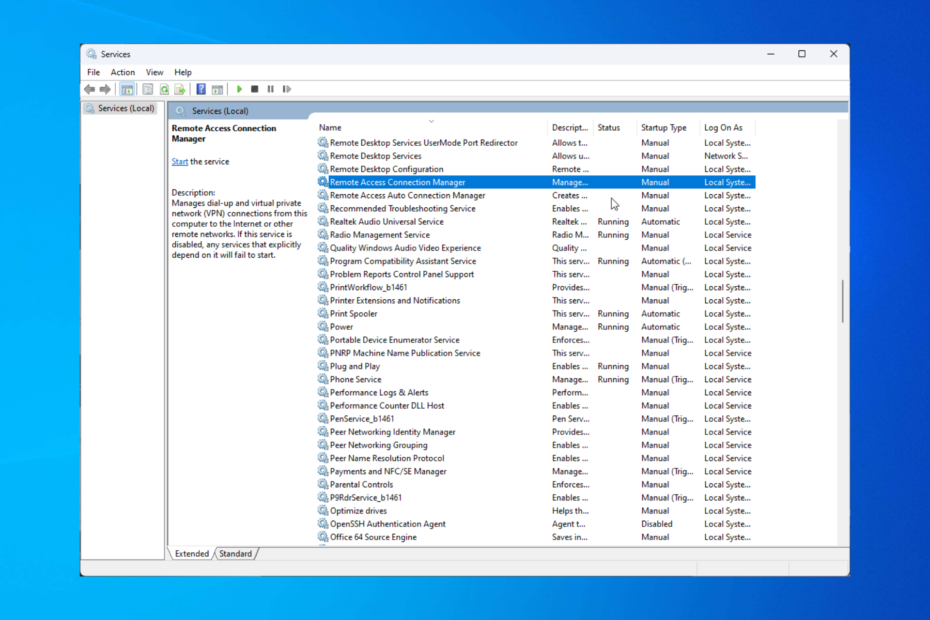
ИксУСТАНОВИТЕ, НАЖИМАЯ НА СКАЧАТЬ ФАЙЛ
Это программное обеспечение исправит распространенные компьютерные ошибки, защитит вас от потери файлов, вредоносного ПО, аппаратного сбоя и оптимизирует ваш компьютер для достижения максимальной производительности. Исправьте проблемы с ПК и удалите вирусы прямо сейчас, выполнив 3 простых шага:
- Скачать инструмент восстановления ПК Restoro который поставляется с запатентованными технологиями (патент доступен здесь).
- Нажмите Начать сканирование чтобы найти проблемы Windows, которые могут вызывать проблемы с ПК.
- Нажмите Починить все для устранения проблем, влияющих на безопасность и производительность вашего компьютера.
- Restoro был скачан пользователем 0 читателей в этом месяце.
Если после обновления вашего компьютер с виндовс 10, служба RasMan остановилась, то это руководство может помочь! Мы рассмотрим все возможные исправления, чтобы устранить проблему и ее причины. Давайте начнем!
Что вызывает проблему с остановкой службы RasMan?
Могут быть разные причины остановки службы диспетчера подключений удаленного доступа; некоторые из распространенных упоминаются здесь:
- Профиль VPN настроен на Always On VPN - Если у вас есть настроил свой профиль VPN как Always on VPN в Windows 10, вы можете столкнуться с этой проблемой.
- Ожидается обновление Windows - Если у вас есть не обновил Windows до последней версии, вы можете столкнуться со всеми видами проблем, включая эту. Вы должны установить все ожидающие обновления, чтобы решить проблему.
Что делать, если служба RasMan остановилась?
1. Обновите свою Windows
- Нажимать Окна + я открыть Настройки.
- Перейти к Обновление и безопасность вариант.
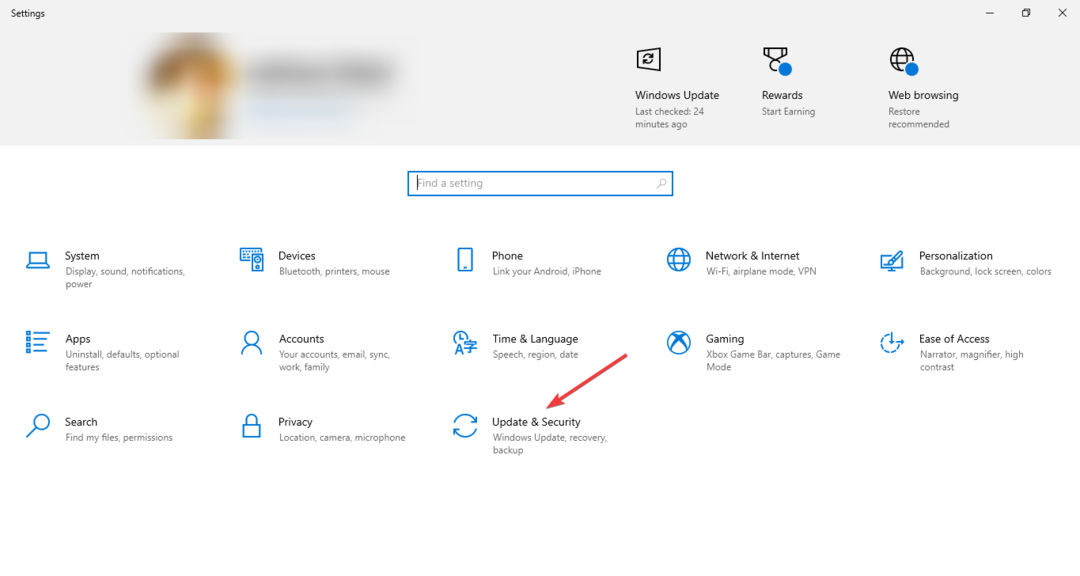
- Нажмите Центр обновления Windows на левой панели и нажмите Проверить наличие обновлений.
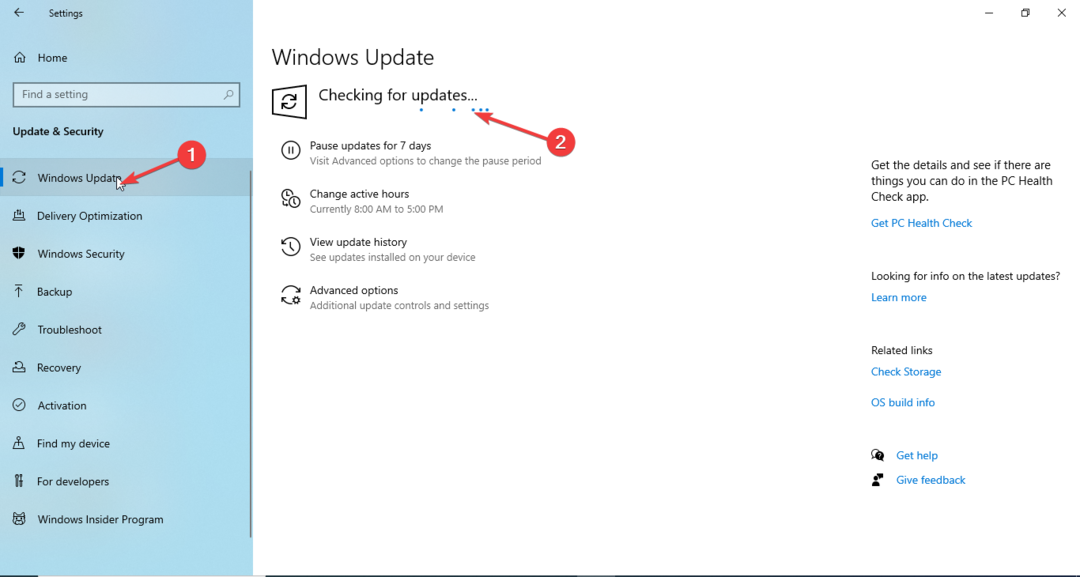
- Загрузите и установите обновления, если они доступны. Ваш компьютер сообщит вам, когда его необходимо перезагрузить. Пожалуйста, сохраните свою работу перед перезапуском.
2. Используйте редактор групповой политики
- Нажимать Окна + р открыть Бегать диалоговое окно.
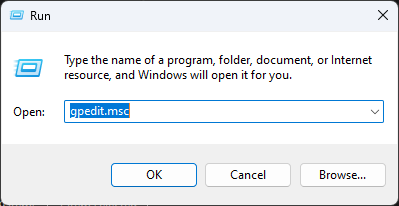
- Тип gpedit.msc и нажмите ХОРОШО открыть Редактор групповой политики.
- Перейдите по этому пути:
Конфигурация компьютера\Административные шаблоны\Компоненты Windows\ Сбор данных и предварительные сборки\ Разрешить телеметрию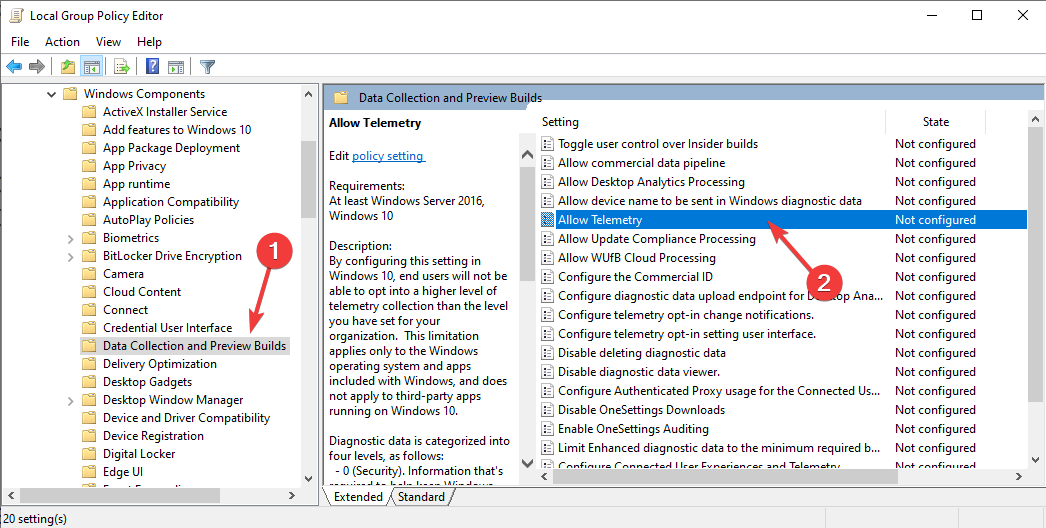
- Дважды щелкните по Разрешить телеметрию и убедитесь, что это Включено.
- Выберите уровень безопасности из Базовый, Повышенная, или Полный.
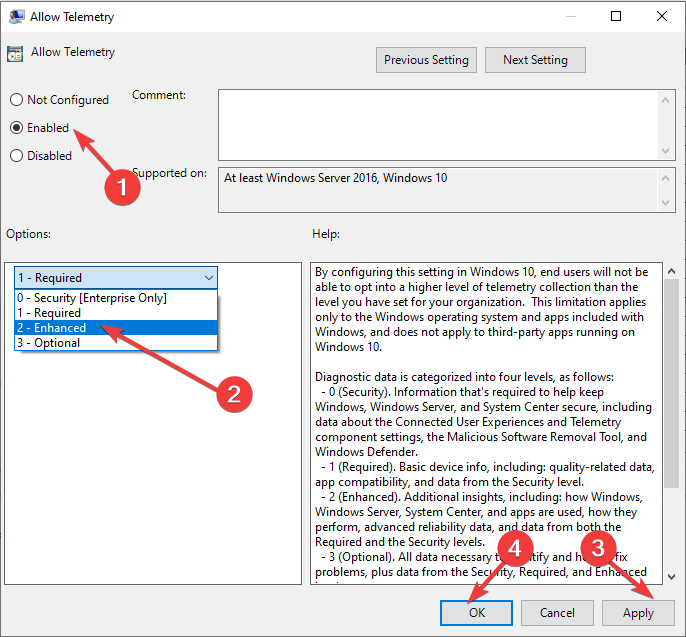
- Нажмите Применять а потом ХОРОШО.
- Теперь откройте Бегать поле снова, введите services.mscи нажмите ХОРОШО открыть Услуги приложение.
- Найдите и дважды щелкните Диспетчер подключений удаленного доступа открыть Характеристики.
- Выбирать Тип запуска как автоматический и Статус услуги как Начинать.
- Нажмите Применять, затем ХОРОШО.
- Ошибка резервного копирования Windows с кодом ошибки 0x8078011e [Fix]
- Исправлено: 0x8004230f Ошибка поставщика теневого копирования
- 0xc1900401: что это за ошибка и как ее исправить
- Fwpkclnt.sys Ошибка «синий экран»: 6 способов исправить
- BSOD Portcls.sys: 3 способа быстро исправить это
3. Используйте приложение «Настройки»
- Нажимать Окна + я открыть Настройки.
- Нажмите Конфиденциальность.
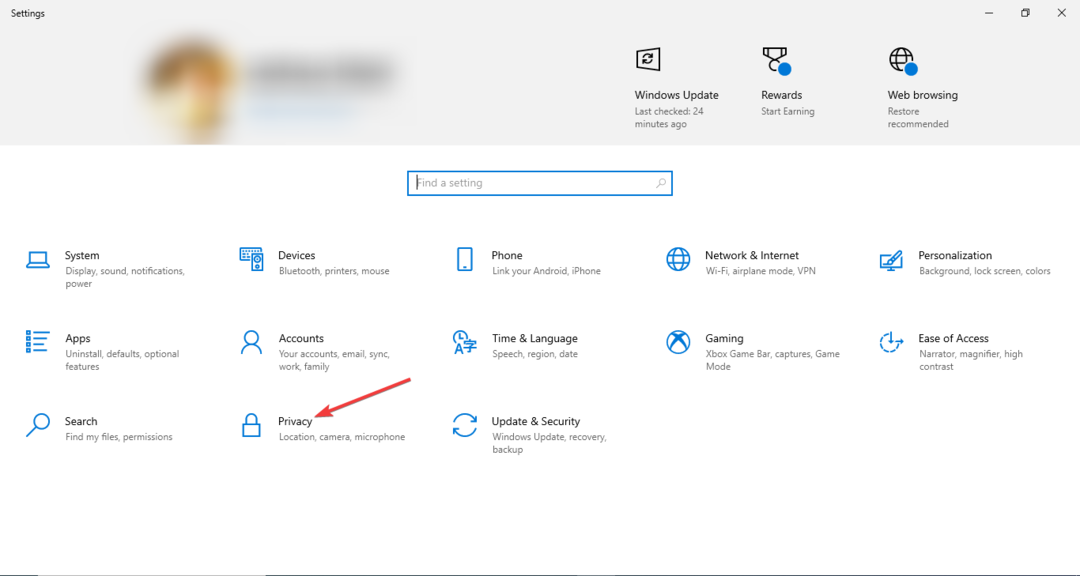
- Выбирать Диагностика и обратная связь с левой панели.
- Под Диагностические данные, выберите либо Необходимая диагностика данные или Дополнительные диагностические данные.
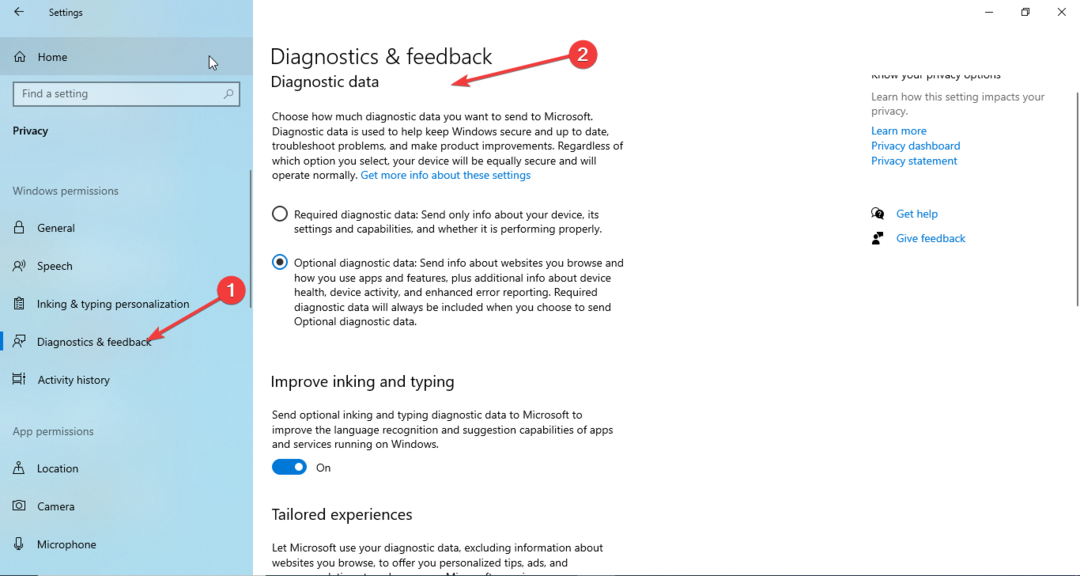
- Нажимать Окна + р открыть Бегать диалоговое окно.
- Тип services.mscи нажмите ХОРОШО открыть Услуги.
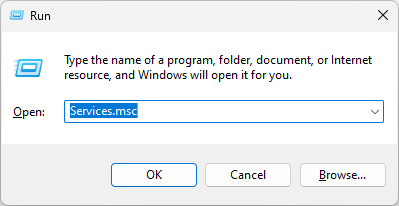
- Найдите и дважды щелкните Диспетчер подключений удаленного доступа открыть Характеристики.
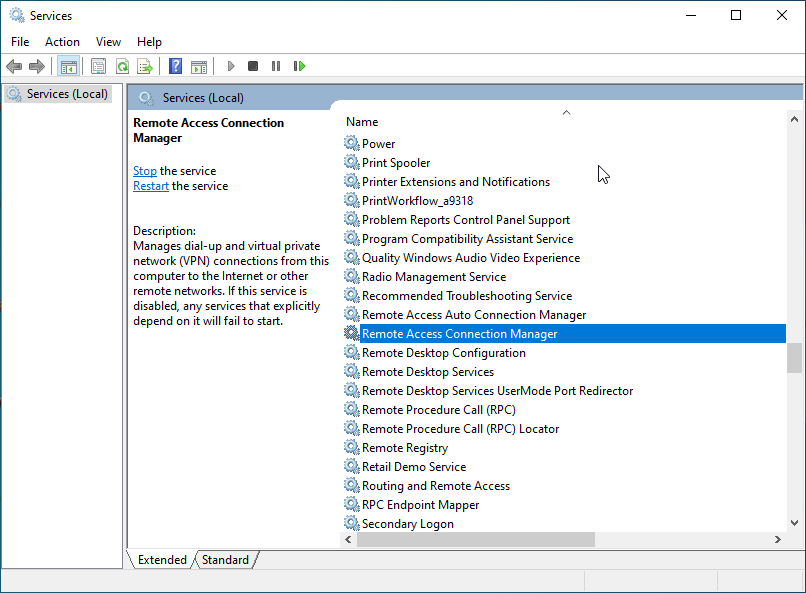
- Выбирать Тип запуска как автоматический и Статус услуги как Начинать.
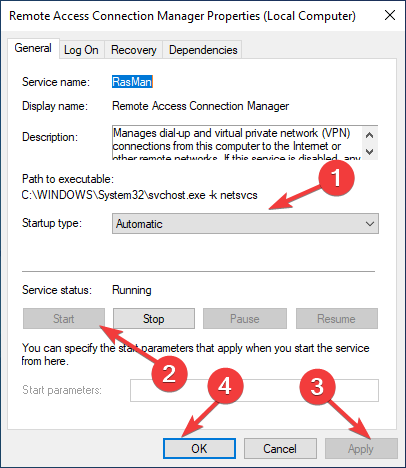
- Нажмите Применять, затем ХОРОШО.
4. Воспользуйтесь редактором реестра
4.1 Если присутствует параметр DWORD AllowTelemetry
- Нажимать Окна + р открыть Бегать диалоговое окно.
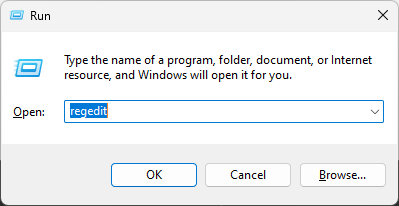
- Тип Редактор и нажмите ХОРОШО открыть Редактор реестра.
- Перейдите по этому пути:
Компьютер\HKEY_LOCAL_MACHINE\ПРОГРАММНОЕ ОБЕСПЕЧЕНИЕ\Policies\Microsoft\Windows\DataCollection - Дважды щелкните Разрешить телеметрию ввести и изменить Значение данных к 1 для Базовый, 2 для Повышенная, и 3 для полного.
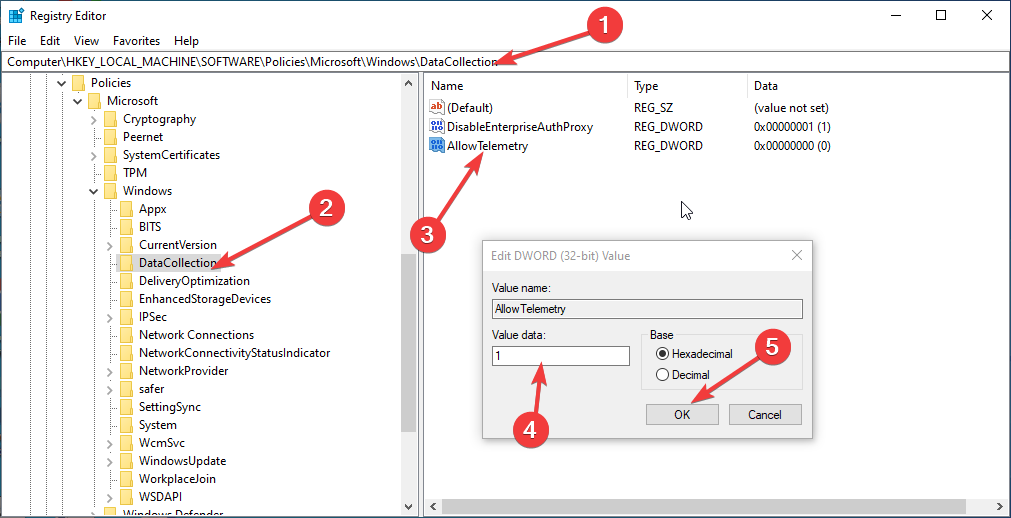
- Нажмите OK и перезагрузите компьютер, чтобы подтвердить изменения.
- Теперь перезапустите службу диспетчера подключений удаленного доступа, выполнив шаги, указанные в способе 3.
4.2 Если параметр DWORD AllowTelemetry отсутствует
- Нажимать Окна + р открыть Бегать диалоговое окно.
- Тип Редактор и нажмите ХОРОШО открыть Редактор реестра.
- Перейдите по этому пути:
Компьютер\HKEY_LOCAL_MACHINE\ПРОГРАММНОЕ ОБЕСПЕЧЕНИЕ\Policies\Microsoft\Windows\DataCollection - Выбирать Сбор данных, щелкните его правой кнопкой мыши и выберите Новый, затем Двойное слово (32-разрядное)ценить.
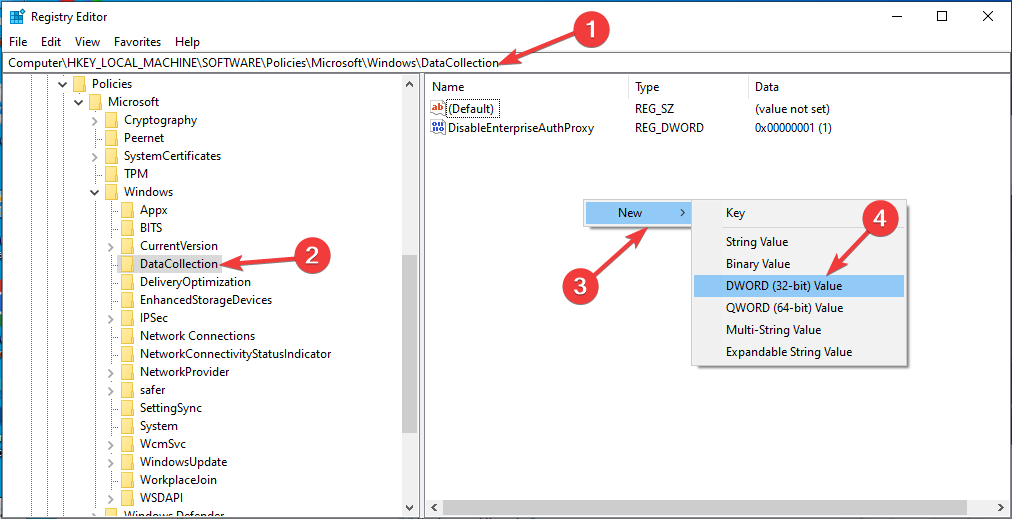
- Назови это Разрешить телеметрию и измените его значение данных на 1 для базового, 2 для расширенного и 3 Для Полный.
- Нажмите ХОРОШО и перезагрузите компьютер, чтобы сохранить изменения.
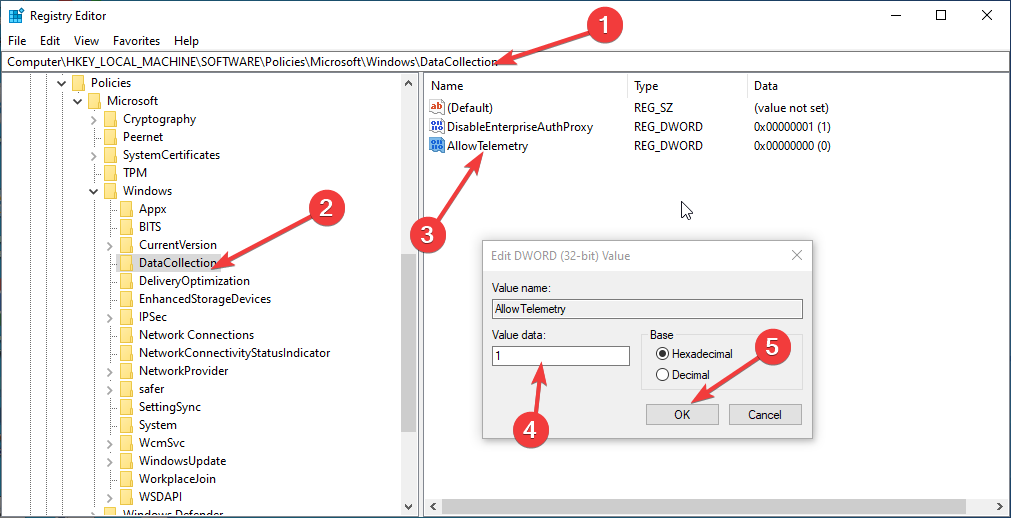
- Теперь перезапустите Диспетчер подключений удаленного доступа услуга.
5. Восстановить конфигурацию запуска по умолчанию
- нажмите Окна ключ, тип CMDи нажмите Запустить от имени администратора.
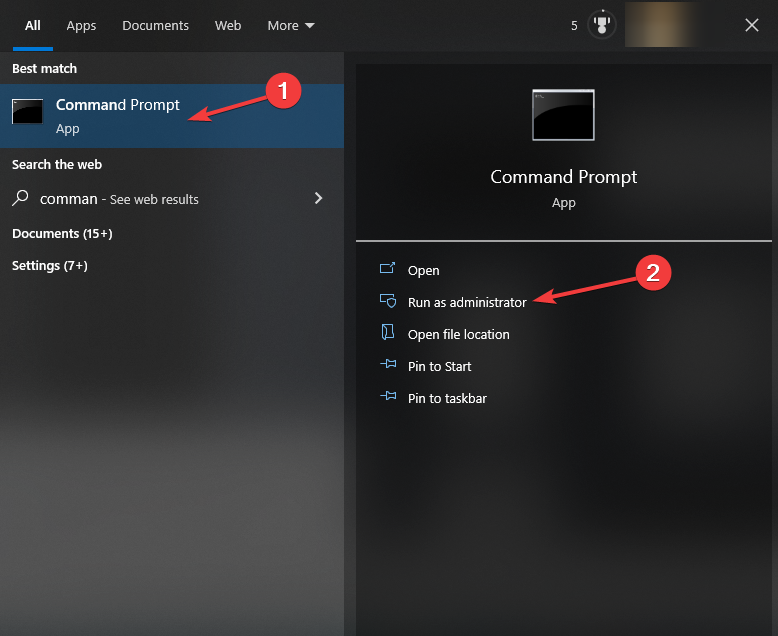
- Скопируйте и вставьте следующие команды одну за другой и нажимайте Enter после каждой команды:
sc config RasMan start=автоsc начать RasMan - Выйдите из командной строки и перезагрузите компьютер, чтобы изменения вступили в силу.
Итак, вот методы, которым вы должны следовать, чтобы исправить проблему с остановкой службы RasMan. Попробуйте их и сообщите нам, что сработало для вас, в разделе комментариев ниже.
Все еще есть проблемы? Исправьте их с помощью этого инструмента:
СПОНСОР
Если приведенные выше советы не помогли решить вашу проблему, на вашем ПК могут возникнуть более серьезные проблемы с Windows. Мы рекомендуем загрузка этого инструмента для ремонта ПК (оценка «Отлично» на TrustPilot.com), чтобы легко их решать. После установки просто нажмите кнопку Начать сканирование кнопку, а затем нажмите на Починить все.


